Loading ...
Loading ...
Loading ...
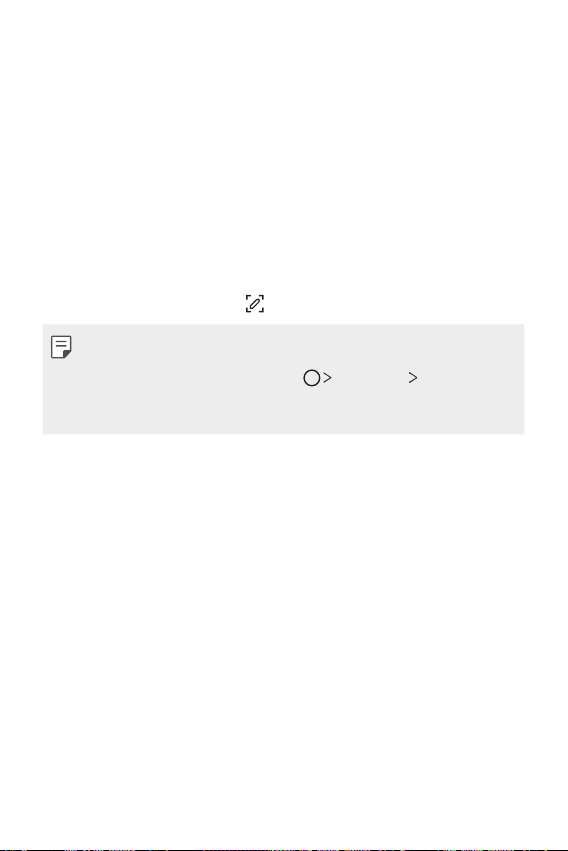
Basisfuncties
57
Schermafbeeldingen maken
U kunt screenshot van het huidige weergegeven scherm maken.
Via een snelkoppeling
HouddeknoppenAan/Uit/VergrendelenenVolumelager(-)minstens
twee seconden tegelijk ingedrukt.
• Screenshot kunnen via de map Screenshots in Galerij worden
bekeken.
Via Capture+
Op het scherm waarvan u een schermafbeelding wilt maken, sleept u de
statusbalk omlaag en tikt u op
.
• Wanneer het scherm is uitgeschakeld of vergrendeld, kunt u Capture+
openen door tweemaal op de knop Volume hoger (+) te drukken. Om
deze functie te gebruiken, tikt u op Instellingen Algemeen en
schakelt u Sneltoetsen in.
• Zie
Notities op een schermafbeelding schrijven
voor details.
Tekst invoeren
Selecteren met het Smart keyboard
U kunt het Smart keyboard gebruiken om tekst in te voeren en te
bewerken.
Met het Smart keyboard kunt u tekst bekijken terwijl u deze tikt zonder
dat u tussen het scherm en een conventioneel toetsenbord hoeft te
schakelen. Zo kunt u tijdens het typen eenvoudig fouten vinden en
corrigeren.
Loading ...
Loading ...
Loading ...